Додавання приміток до PDF-файлу або анотування може бути складним завданням при використанні Photoshop або Gimp для цієї мети. Однак ви можете значно полегшити це завдання, використовуючи попередній перегляд, вбудовану програму для Mac. Маловідома особливість попереднього перегляду полягає в тому, що він може допомогти вам коментувати PDF-файли.
У цьому підручнику ми покажемо вам, як анотувати PDF-файли за допомогою попереднього перегляду. Цей посібник не вимагає жодного додаткового програмного забезпечення.
Коментування PDF-файлів у попередньому перегляді
Щоб почати, відкрийте програму Preview на своєму Mac. Після повного запуску попереднього перегляду відкрийте файл a PDF документ, подивившись на Панель інструментів Apple. Подивіться на ліву сторону панелі інструментів. Натисніть на Файл варіант. Коли ви це зробите, з’явиться спадне меню. У цьому меню просто натисніть на відчинено варіант. Тепер вам буде запропоновано відкрити PDF-документ з жорсткого диска.

Коли PDF-файл відкриється в попередньому перегляді, подивіться на середину
Панель інструментів Apple. Знайдіть позначений варіант Інструменти і натисніть на це. Коли ви це зробите, з’явиться спадне меню. Подивіться в нижню частину меню, де ви побачите опцію з позначкою Анотувати. Наведіть курсор миші на цей параметр, щоб переглянути інструменти анотації.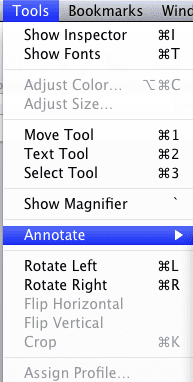
Тепер ви можете вибрати, як би ви хотіли анотувати свій PDF-файл. Наприклад, ви можете додати текст до PDF-файлу за допомогою інструмента «Текст» або використовувати інструмент «Овал», щоб додати овал. Тобі вирішувати!
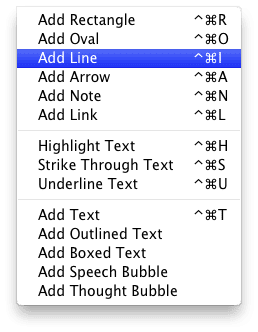
Вибравши інструмент, просто клацніть PDF-файл, щоб додати анотацію. Ви можете додавати анотації будь-де в PDF-файлі, тож будьте креативними!
ПРИМІТКА: Під час додавання анотацій вас можуть попросити розблокувати PDF. Щоб розблокувати PDF-файл, просто натисніть кнопку з написом Розблокувати. Ця кнопка розташована в лівій частині вікна. Якщо ви хочете скопіювати файл, просто натисніть кнопку дублікат кнопка, розташована в правій частині вікна.
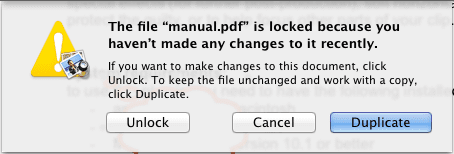
Сподіваємося, вам сподобався цей підручник Apple Tool Box. Незабаром поверніться, щоб отримати додаткові поради, підказки та багато іншого для Mac та iOS!

Одержимий технологіями з самого початку появи A/UX на Apple, Судз (США) відповідає за редакційне керівництво AppleToolBox. Він базується в Лос-Анджелесі, Каліфорнія.
Sudz спеціалізується на висвітленні всього macOS, переглянувши десятки розробок OS X і macOS протягом багатьох років.
У минулому житті Судз працював, допомагаючи компаніям зі списку Fortune 100 з їхніми технологіями та прагненнями до трансформації бізнесу.